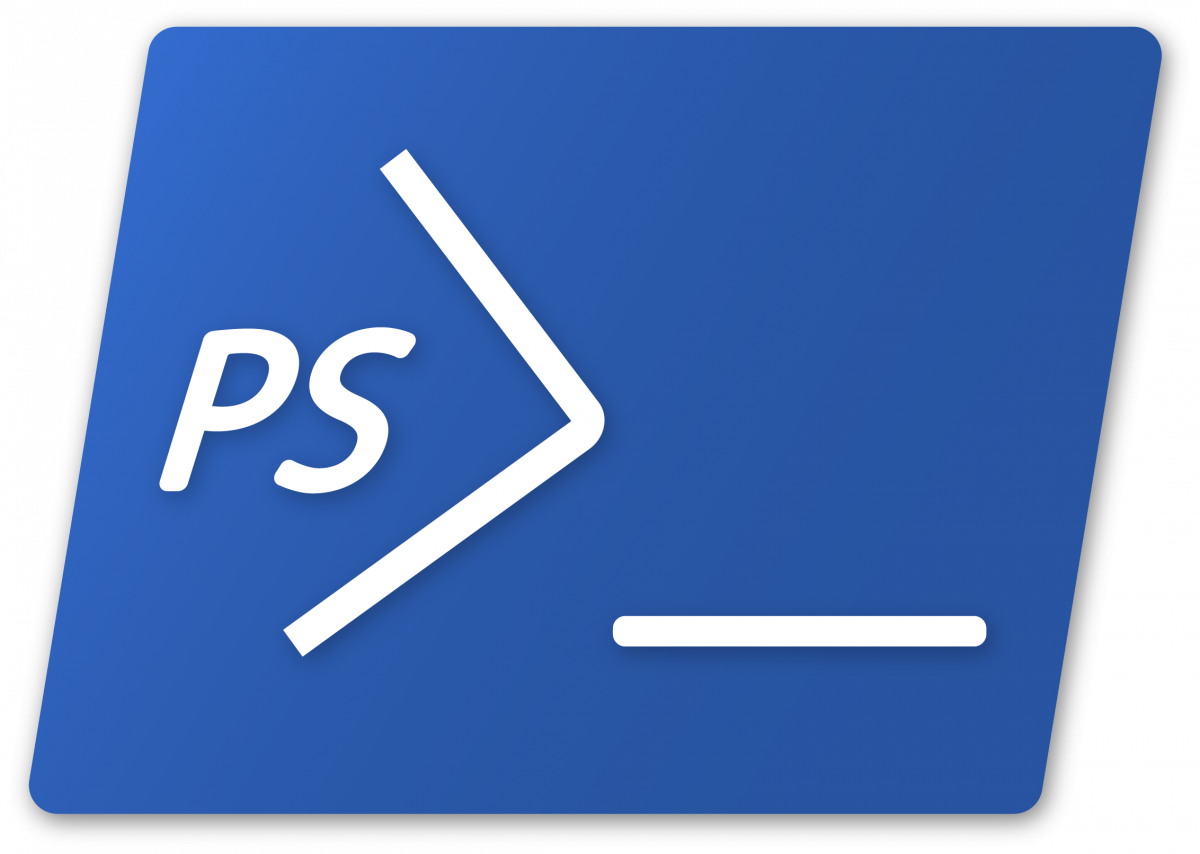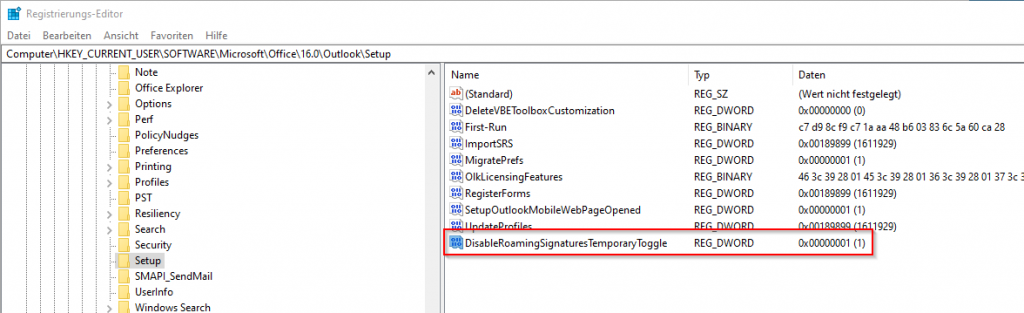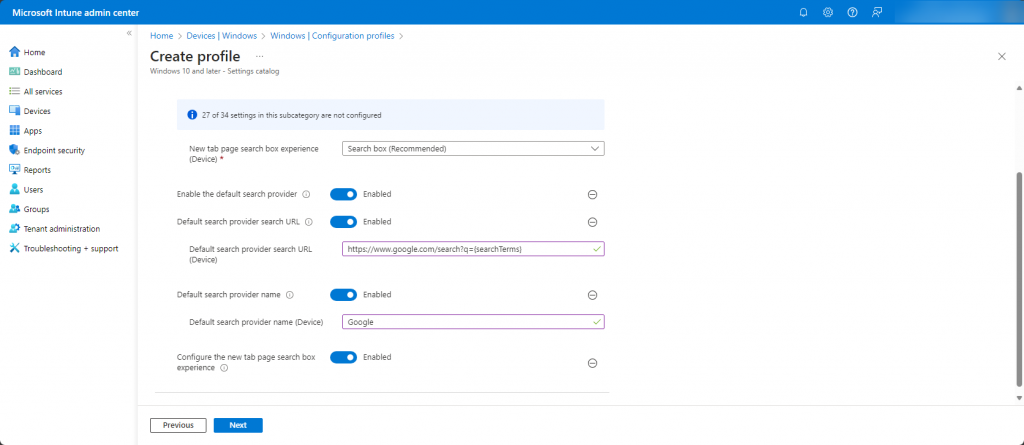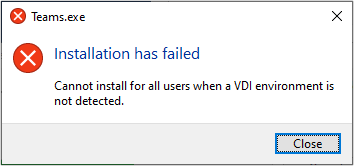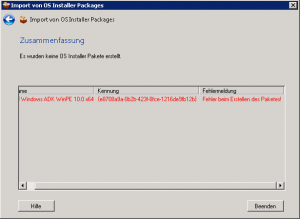Den Grund für diese Fehlermeldung bei Verwendung von Get-ADGroupMember habe ich zwar nicht herausgefunden, aber hierbei handelt es sich um eine Universal Gruppe, die Active Directory Forest übergreifend Mitglieder aus unterschiedlichen Domänen beinhaltet, was vielleicht die Ursache sein sein könnte.

Um trotzdem die Gruppenmitglieder auslesen zu können, kann man folgenden Befehl Powershell Code verwenden
Function Get-ADGroupMemberUniversal {
param(
[string]$GroupIdentity
)
$Group = Get-ADGroup -Identity $GroupIdentity -Properties Member
$MemberInfo = $null
Foreach ($Member in $Group.Member) {
$MemberInfo = Get-ADUser $Member
$out = '$($MemberInfo.SamAccountname) $($MemberInfo.Name)'
write-host $out
}
}
Get-ADGroupMemberUniversal -GroupIdentity ''